如何修復 Windows 腳本宿主“Loader.vbs”錯誤
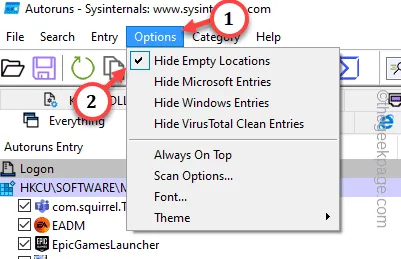
您的屏幕上是否有消息“找不到腳本文件。 Loader.vbs”反復出現?這個 Loader.vbs 文件實際上為各種腳本提供了 RE。因此,每當加載程序腳本失敗或卡住時,此消息就會出現在用戶屏幕上。有多種解決方案可以解決此問題,您可以自行解決。
修復 1 – 檢查 Loader.vbs 的確切位置 /h2>
第 1 步 – 打開文件資源管理器。
第 2 步 – 轉到 System32 文件夾的實際位置 –
C:\Windows\System32
第 3 步 – 檢查您是否可以在此處找到 wscript.exe 文件。

修復 2 – 使用 AutoRuns 清除腳本
您可以使用 AutoRuns 過濾掉與“Loader.vbs”文件關聯的腳本,並將其從您的系統中刪除。
第 1 步 – 下載 自動運行。
第 2 步 –解壓 zip 文件到您選擇的文件夾中。
第 3 步 – 在您的設備上運行“AutoRuns64”可執行文件。

第 4 步 – 轉到“選項”。
第5步- 取消勾選這兩個選項一一-
隱藏 Windows 條目
隱藏 Microsoft 條目
第 6 步 – 確保此選項被選中 –
隱藏空白位置

第 6 步 – 現在,在“快速篩選”選項卡中輸入“loader.vbs”。
第 7 步 – 如果您能找到任何此類條目,請右鍵單擊它並點擊“刪除”將其刪除。

然後,重新啟動您的計算機。 “找不到腳本文件。 Loader.vbs”就不打擾了。
修復 3 – 使用 regedit 啟用 Windows 腳本宿主
第 1 步 – 同時使用 Win+R 鍵調用運行 框。
第 2 步 – 在該空白框中輸入“regedit”後點擊Enter按鈕。

第 3 步 – 找到 Windows Script Host Settings 鍵的這個確切位置 –
HKEY_CURRENT_USER\SOFTWARE\Microsoft\Windows Script Host\Settings
第 4 步 – 查找“已啟用”值並雙擊以對其進行編輯。
一小部分用戶可能找不到這個“已啟用”值。在那種情況下,他們必須手動創造這樣的價值。
1.轉到設置鍵的空白部分。
2。在那裡,右鍵單擊該空間並點擊“New>”,然後進一步點擊“Value”以創建新值。

3。將此值命名為“已啟用”。
4. 雙擊更改值。

第 4 步 – 雙擊更改值。
第 5 步 – 將值切換為“1”。只需點按“確定”即可保存該更改。

在您重新啟動系統之前,註冊表編輯不會生效。因此,請重新啟動計算機。
修復 4 – 將退出腳本添加到主代碼
第 1 步 – 轉到有問題的腳本所在的文件夾。
第 2 步 – 然後,右鍵單擊空白處,然後點擊“新建>”和“文本文檔”。

第 3 步 – 打開這個新的文本文件。
第 4 步 –將此行粘貼到空白文本頁中。
WScript.Quit

第 5 步 – 按 Ctrl+Shift+S 保存文件。
第 6 步 – 隨後,在另存為頁面上,將文件類型設置為“所有文件”。
第 7 步 – 將文件命名為“Loader.vbs”並點擊“保存”。

重命名文件後,關閉所有窗口並重新啟動您的計算機。
修復 5 – 更改 VBS 鍵的值
第 1 步 – 在您的系統上打開註冊表編輯器。只需同時按下 Win+S 鍵即可。
第 2 步 – 在搜索框中直接輸入“regedit”。最後,打開“註冊表編輯器”。
第 3 步 – 找到 VBS 密鑰的位置 –
HKEY_CLASSES_ROOT\.vbs
第 4 步 – 在屏幕的右側部分,如果您看的話,您會看到“默認”值。
第 5 步 – 然後,右鍵單擊它並單擊“修改”。

第 6 步 – 確保值數據對應於此 –
VBS文件
第 7 步 – 點擊“確定”保存此更改。

退出註冊表編輯器後,重新啟動系統。當系統恢復時,測試這是否真的有效。
修復 6 – 確保腳本宿主與 Loader.vbs 相關聯 /h2>
第 1 步 – 找到一個。 vbs 文件。
第 2 步 – 只需右鍵單擊該文件,然後點擊上下文菜單中的“打開方式>”。您可以在上下文中選擇“Microsoft Windows Based Script Host”。
否則,點擊“選擇另一個應用”選項。

第 3 步 – 從列表中選擇“Windows Script Host”。
第 4 步 – 如果您在列表中看不到它,請點按“在您的 PC 上選擇一個應用”。

第 5 步 – 下到這個位置 –
C:\Windows\System32\
第 6 步 – 選擇“wscript.exe”並單擊“確定”。

第 7 步 – 返回到應用選擇選項卡,點擊“始終”以設置文件關聯。

修復 7 – 修復 Windows 腳本宿主
第 1 步 – 打開開始 菜單。然後,輸入“命令”。
第 2 步 – 當您看到“命令提示符”並單擊上下文選項卡上的“以管理員身份運行”時。

第 3 步 – 接下來,將此代碼放入終端。使用鍵盤上的 Enter 鍵修復 Windows 腳本宿主。
regsvr32 %systemroot%\system32\vbscript.dll

在此之後建議系統重啟。檢查這是否有幫助。
修復 8 – 運行完整設備掃描
第 1 步 – 開始在搜索欄中輸入“security”。
第 2 步 – 現在,點擊“Windows 安全”工具。

第 3 步 – 打開“Virus &威脅防護”工具打開它。

第 4 步 – 您可以使用“快速掃描”選項直接開始掃描。
或者,您可以只使用“掃描選項”來瀏覽可能的掃描選項列表。

第 5 步 – 如果您這樣做,請選擇“全面掃描”。
第 6 步 – 單擊“立即掃描”進行掃描。

修復 9 – 使用 SFC 掃描修復系統
第 1 步 – 您只能從具有管理權限的終端運行此工具。因此,開始輸入“cmd”。
第 2 步 – 接下來,右鍵點擊“命令提示符”并快速點擊“以管理員身份運行”。

第 3 步 – 隨後,將此行粘貼在那裡。使用 Enter 鍵運行此 SFC 工具。
證監會/scannow

您不會閱讀“找不到腳本文件。 Loader.vbs”錯誤信息。



發佈留言